Jak opravit, že dotyková obrazovka iPhone nefunguje správně
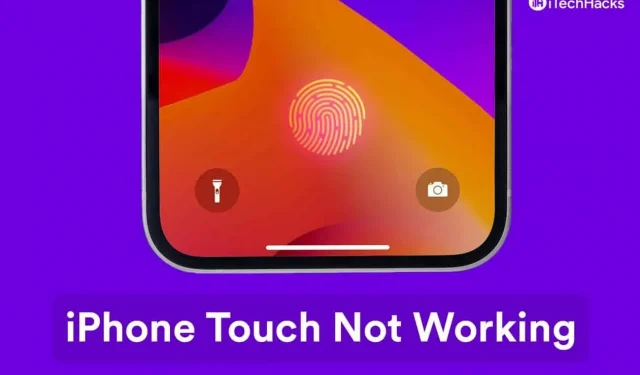
Toto je znepokojivý okamžik, kdy dotyková obrazovka iPhonu nefunguje v nejnovější verzi iOS 16. Mnoho majitelů iPhonů hlásilo, že zařízení ignorovalo dotykový vstup a přerušovaně reagovalo. Někteří majitelé spekulovali, že hlavním důvodem je pouzdro a chránič obrazovky. Musíme vzít v úvahu několik bodů a poté vyřešit problém s dotykovou obrazovkou.
Obsah:
- 1 Proč dotyková obrazovka iPhone nefunguje v nejnovější aktualizaci iOS
- 2 Opravte, že dotyková obrazovka iPhone nefunguje na iPhone
- 3 Výsledek
Proč v nejnovější aktualizaci iOS nefunguje dotyková obrazovka iPhone
Průzkum společnosti Plaxo ukazuje, že 33 % spotřebitelů buď ztratí své zařízení, nebo rozbije svůj smartphone. V jiné zprávě SquareTrade uvedlo, že Američané každý rok rozbijí 50 milionů obrazovek telefonů, což odpovídá zhruba 3,5 miliardám dolarů v nákladech na výměnu. Nepřekvapilo by mě, kdyby většina čteček měla na displeji iPhonu malou či větší prasklinu.
Měl jsem iPhone 4 s rozbitým sklem, ale dotyk byl citlivý a mohl vykonávat každodenní úkoly. Pojďme se podívat na několik důvodů, proč má dotyková obrazovka smartphonu potíže s registrací vstupu.
- Fyzické poškození
- Softwarová chyba
- Špatně nakonfigurovaný iOS
- Příslušenství
- Rušení od úlomků a prachových částic
- Servis
Pokud dotyková obrazovka po použití řešení nefunguje, kontaktujte servisní středisko Apple. Přečtěte si celý tutoriál a poté použijte řešení.
Oprava nefunkční dotykové obrazovky iPhone na iPhone
Uvedli jsme několik upozornění, takže při čtení průvodce nezkoušejte řešení.
Restartujte svůj iPhone
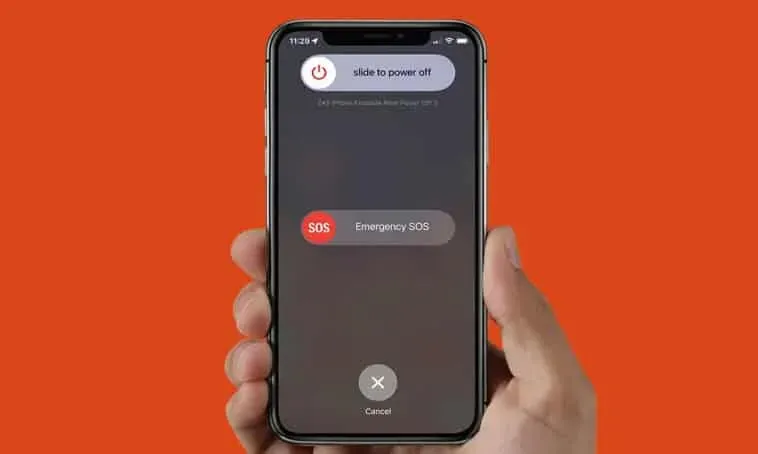
Miliony smartphonů nemají dostatek spánku a nadále pracují v pohotovostním režimu po celé měsíce. Už týdny jsem své chytré zařízení nezklamal a rozhodl jsem se ho nechat pár minut odpočinout. Výrobci si uvědomují chování uživatelů a vybavili hardware tak, aby se vypořádal se stresem.
Musíte mít na paměti, že chytrá zařízení jsou kombinací softwaru a hardwaru. iPhone potřebuje několik minut týdně odpočívat, aby se mohl zbavit dočasných souborů a vnitřní součásti si mohly odpočinout. Vypněte svůj iPhone a nechte jej několik minut stranou a poté jej znovu zapněte.
Dovolte mi, abych vám ukázal jiný způsob, pokud nefunguje tlačítko spánku/probuzení nebo boční tlačítko.
- Otevřete aplikaci Nastavení.
- Klepněte na možnost Obecné.
- Přejeďte dolů a klepněte na tlačítko Vypnout.
- Potažením vypínače doprava vypněte zařízení iOS.
Nechte své iOS zařízení pět minut odpočívat.
- Zapojte nabíjecí kabel a zapojte napájecí adaptér, aby se váš telefon probudil.
Váš iPhone se probudí automaticky a nevyžaduje zásah bočního tlačítka. Pravidelná hibernace zlepšuje výkon tím, že umožňuje softwaru vypsat dočasné soubory a poté znovu spustit ovladače.
Vyčistěte iPhone
Možná jste někde četli, že na chytrých telefonech je více bakterií než na záchodových prkýnkách. Na vašem iOS zařízení se z měsíců používání hromadí prach, nečistoty a škodlivé bakterie. Neberte to na lehkou váhu a otřete zařízení suchým hadříkem.
Neměli byste brát náhodný hadřík ze skříně a čistit zařízení. Proveďte nezbytná opatření, abyste zabránili poškození, a majitelé zařízení by se měli vyvarovat poškození kapalinami. Dovolte mi podělit se o pár tipů, které používám k čištění svého iPhonu nebo jakéhokoli jiného smartphonu ve své sbírce.
A. Vezměte suchý hadřík z mikrovlákna.
Nekupujte drahý hadřík z mikrovlákna online, v okolních obchodech ho seženete za méně než 1 dolar.
B. K odstranění odolných skvrn, jako je voda, nepoužívejte tekutiny.
Většina opraváren má 99% isopropylalkohol. Před pár dny jsem nechal telefon opravit a technik ho otřel alkoholem.
99% isopropylalkohol byste měli dostat z místního obchodu a je dobré ho mít ve spíži. Nedělejte si starosti s online cenami, protože stejný produkt můžete získat ve svém místním obchodě za nominální cenu.
C. Opravte sklo.
Třetina iPhonu se každý rok rozbije a 15 % z nich jej stále používá s prasklou obrazovkou. Nenanášejte tekutý roztok na rozbitou obrazovku a měli byste se vyhnout kontaktu s kapalinou, i když má obrazovka malou prasklinu.
Rozbité sklo na iPhone
Sám jsem měl prasklý smartphone, ale nechal jsem vyměnit sklo za 16 dolarů v obchodě třetí strany. Pokud dotyková obrazovka a displej fungují, kontaktujte důvěryhodného inženýra třetí strany a nechte jej vyměnit sklo.
Samozřejmě můžete požádat o záruku Apple Care+ na výměnu rozbité obrazovky. Mnoho spotřebitelů se nerozhodlo pro službu Care+ a záruka na zařízení vypršela. Servisní středisko společnosti Apple si za opravu poškozené části účtuje směšnou částku a poté se můžete obrátit o pomoc na opravny třetích stran.
Měli byste však být opatrní, protože opravny třetích stran jsou známé krádeží originálních dílů ze zařízení. S tímto problémem se potýkaly miliony lidí a mluvčí zvenčí ospravedlňuje akci slovy „je to součást podnikání“. Obecně lze sklo vyměnit, pokud fungují funkce displeje a dotyku.
Odstraňte pouzdro a ochrannou fólii
Apple nedodává iPhone s kompatibilní ochranou obrazovky. Majitelé nových smartphonů se musí spolehnout na to, že trh dodá tvrzené sklo pro model.
Bohužel tvrzené sklo neprovádí rozsáhlé testování produktu a chtějí jej co nejdříve zpeněžit. Neexistuje žádná testovací fáze a vy skončíte s ochranou obrazovky a pouzdrem, které má problémy s kapacitním dotykem.
Odstraňte z iPhonu tvrzené sklo a kryt/pouzdro a poté restartujte zařízení. Senzor telefonu by měl fungovat hladce a již nebude mít problémy s registrací vstupu. Přečtěte si recenze ověřených zákazníků a poté přidejte tvrzené sklo do nákupního košíku.
Upravte nastavení citlivosti 3D Touch
Citlivost na světlo určuje tlak na displej a může odmítnout některé vstupy. iPhone používají miliony uživatelů po celém světě, takže máte možnosti citlivosti 3D Touch. V softwaru iOS můžete upravit nastavení citlivosti a najít správnou hodnotu tlaku pro vaše prostředí.
- Klepněte na aplikaci Nastavení.
- Vyberte nastavení Usnadnění.
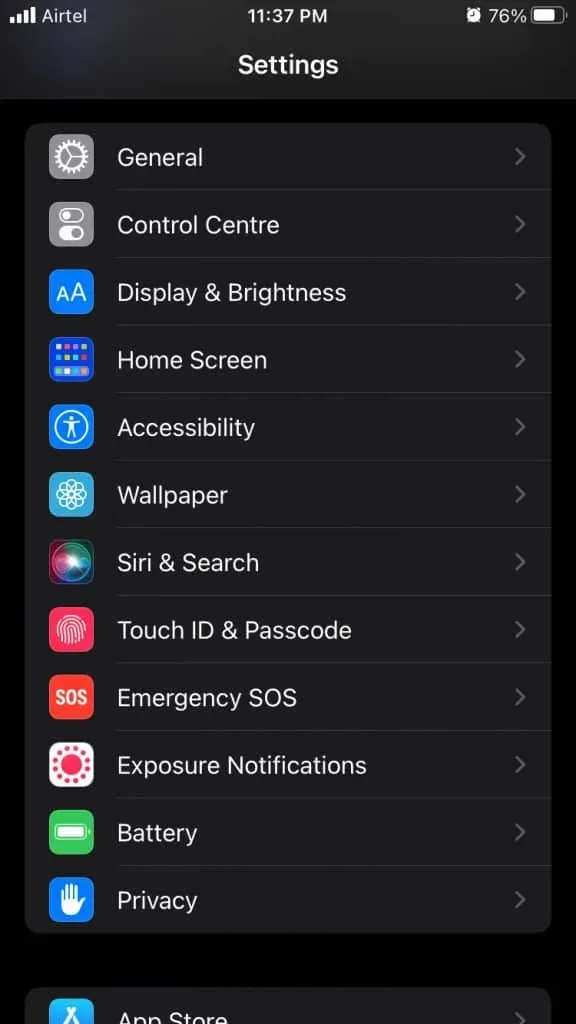
- „Klepněte“ na možnost na prvním řádku a klepnutím zobrazíte další.
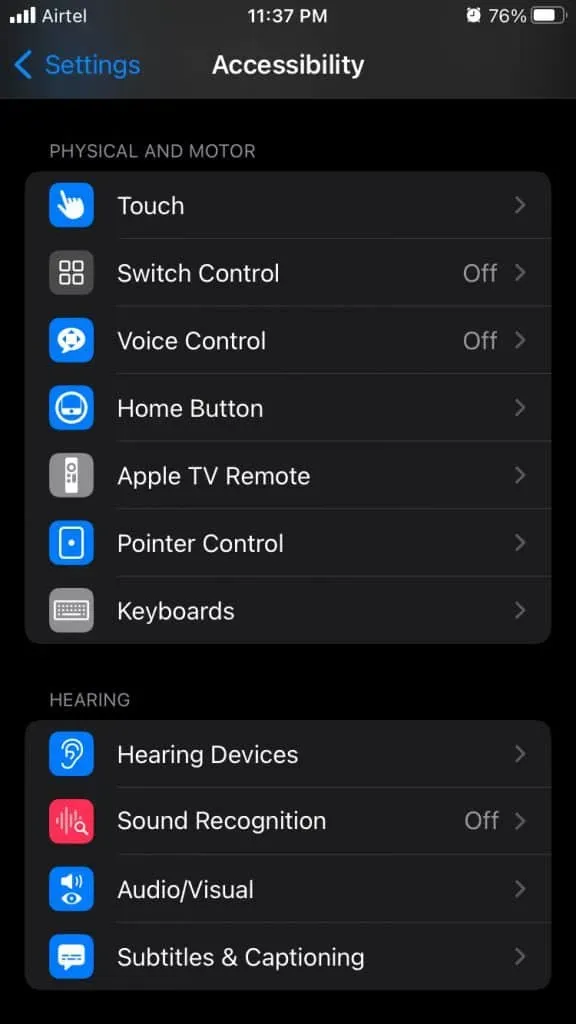
- Vyberte možnosti „3D a Haptic Touch“.
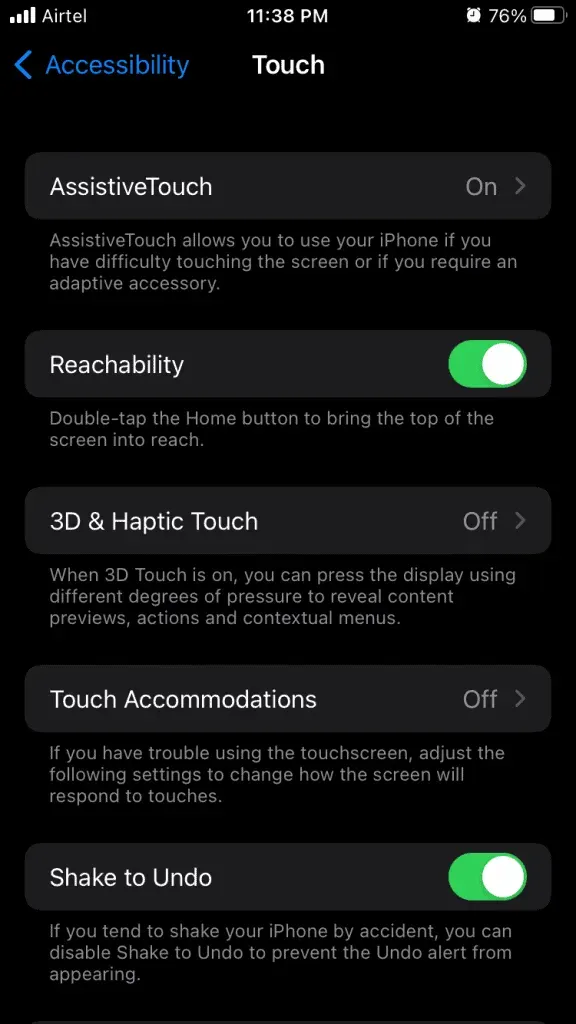
- Citlivost 3D Touch můžete zvýšit z možností Světlý, Střední a Pevný.
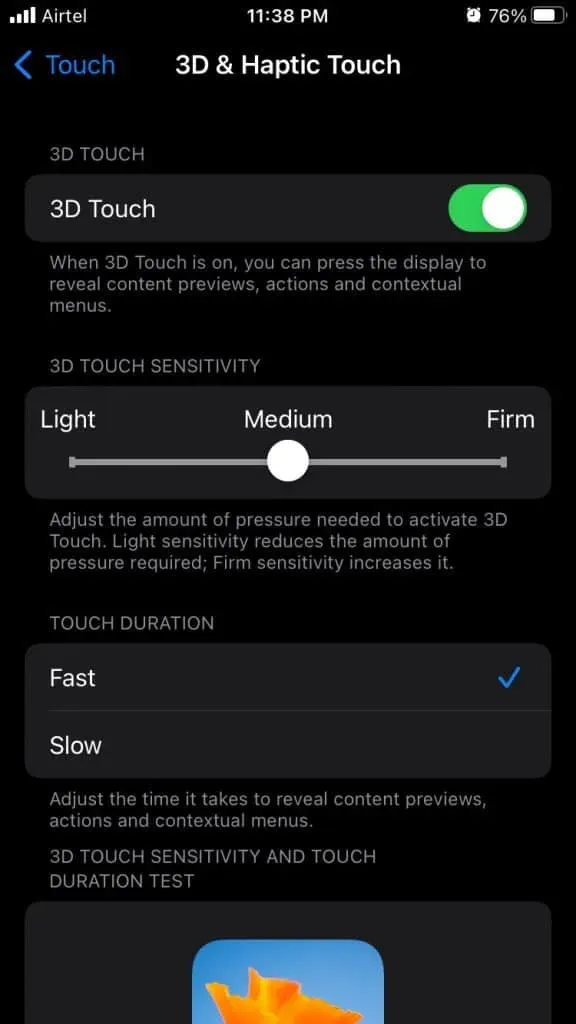
Software iOS má ve výchozím nastavení střední citlivost 3D Touch a pro dosažení nejlepších výsledků se přepne na tvrdou. Kdykoli se můžete vrátit a obnovit nastavení, abyste nepřišli o důležité funkce.
Vnitřní úložiště zdarma
Apple se chlubí kombinací softwaru a hardwaru a do jisté míry je to pravda. Mnoho operačních systémů Linux (LTS) je optimalizováno jako software iOS. Velmi pochybuji, že se někdy setkáte s problémy s výkonem, pokud se nejedná o nejnovější verzi od oficiálních vývojářů.
Uvolněte vnitřní úložiště, pokud máte jedno z těchto zařízení s 32GB/64GB ROM. Nejprve najděte, co zabírá většinu paměti, a poté ze zařízení odstraňte nepotřebné soubory.
- Otevřete „Nastavení“ z domovské obrazovky.
- Klepněte na možnost Obecné.
- Pokračujte výběrem „Úložiště iPhone“.
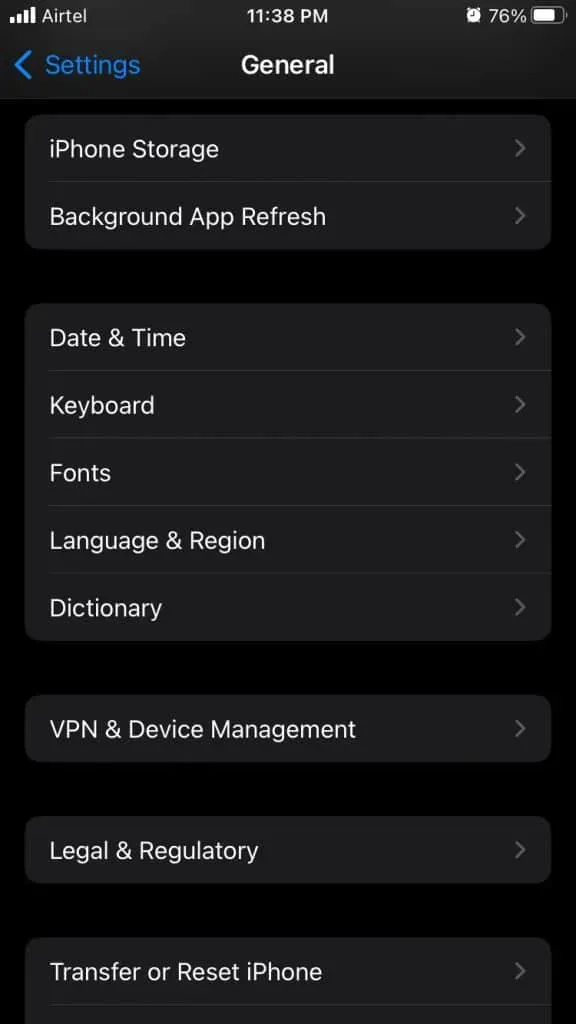
- Najděte na svém smartphonu aplikaci nebo médium, které zabírá hodně paměti.
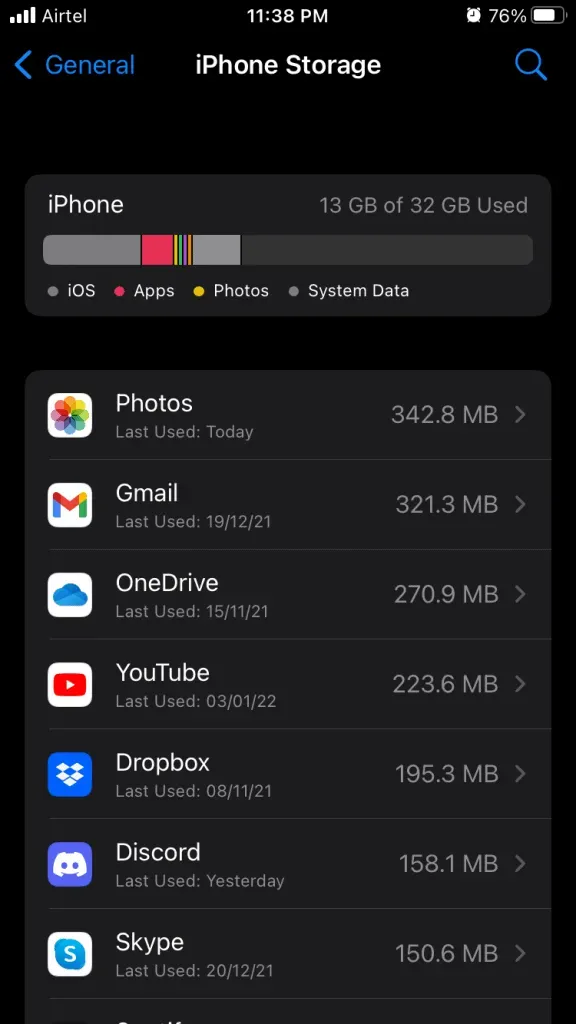
- Odstraňte nepotřebné soubory ze zařízení.
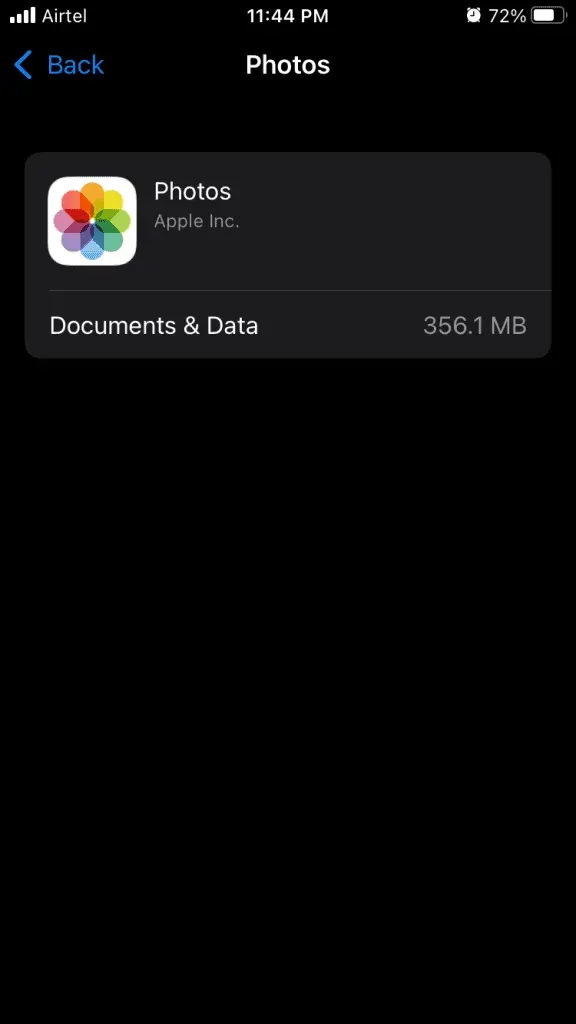
Vnitřní paměť musí mít alespoň 2 GB volného místa. Je škoda, že Apple u základních modelů prodává 64GB bez rozšíření SD kartou. iOS využívá interní úložiště a pomáhá softwaru lépe spravovat RAM.
Software pro resetování iOS
Factory reset existuje již od dob běžných telefonů a byl efektivní volbou pro mobilní telefony Java. Naštěstí má iPhone OS 1 možnost resetovat software a oficiální vývojáři s tím pokročili.
K zálohování dat do místního úložiště použijte iTunes nebo Finder (Mac). Přeskočil jsem zálohování iCloud a můžete zálohovat svá data do cloudového úložiště, pokud nemá žádný limit. Nabijte svůj iPhone a udržujte baterii nabitou alespoň na 85 %.
- Otevřete „Nastavení“ z domovské obrazovky.
- Klepněte na možnost Obecné.
- V dolní části klikněte na Přenést a obnovit iPhone.
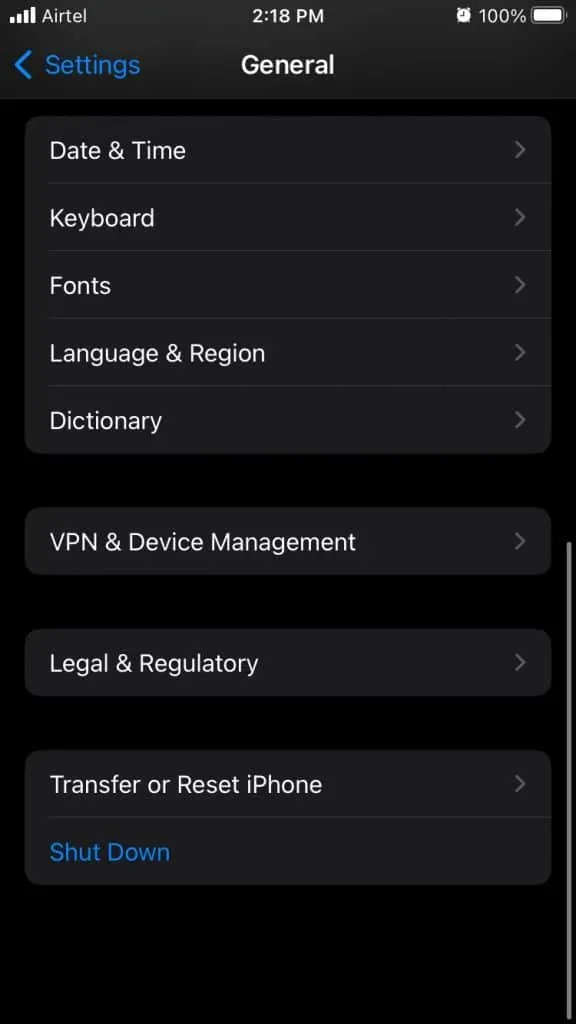
- Klikněte na tlačítko „Reset“.
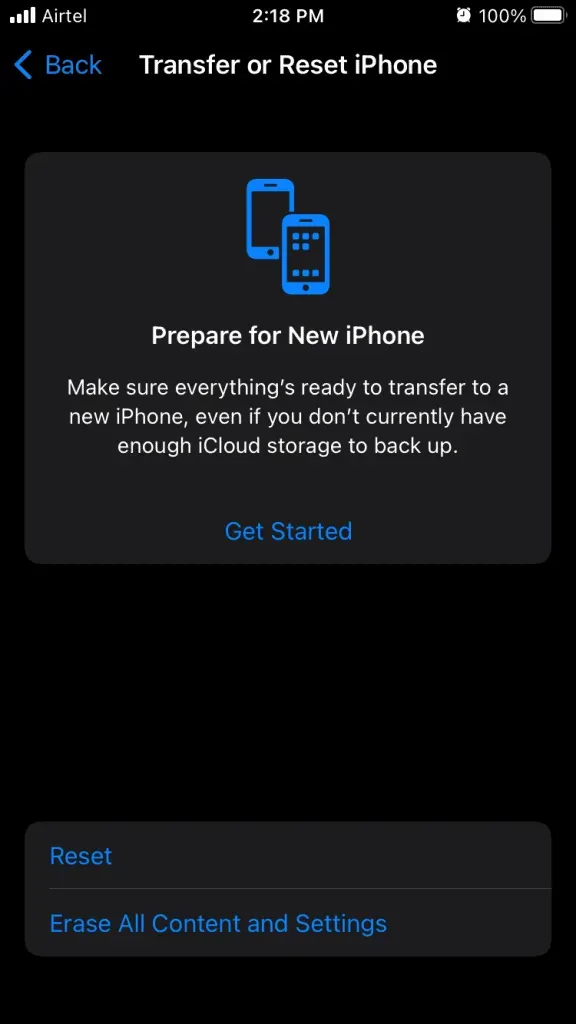
- Klikněte na Obnovit všechna nastavení.
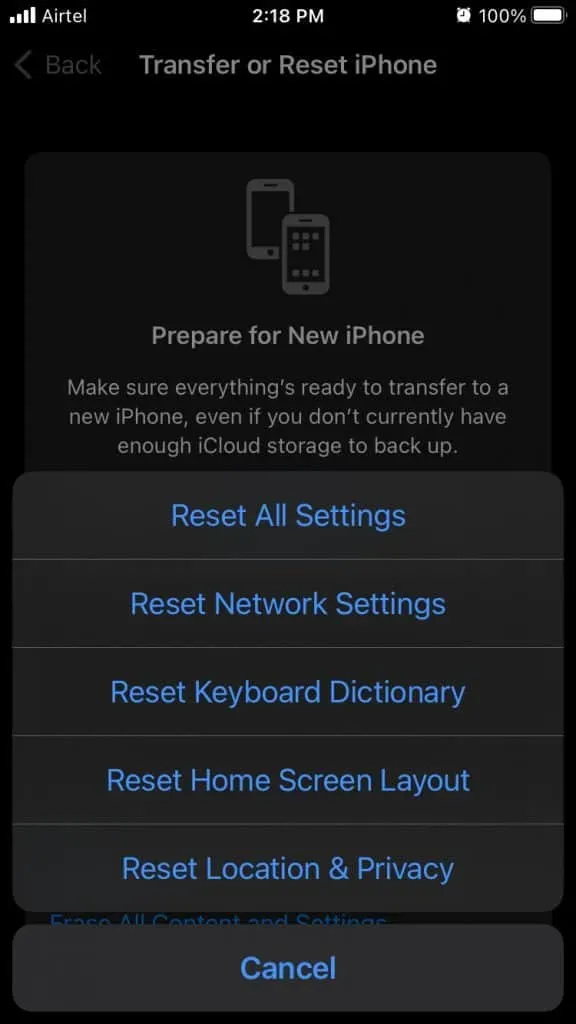
- Projděte si bezpečnostní protokol.
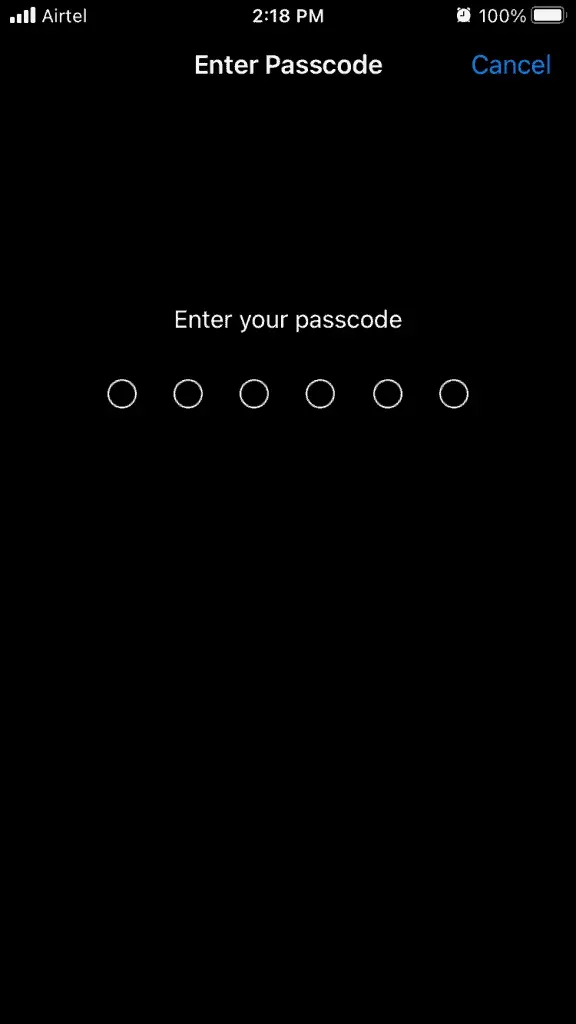
- Klepnutím na „Resetovat všechna nastavení“ zahájíte proces resetování.
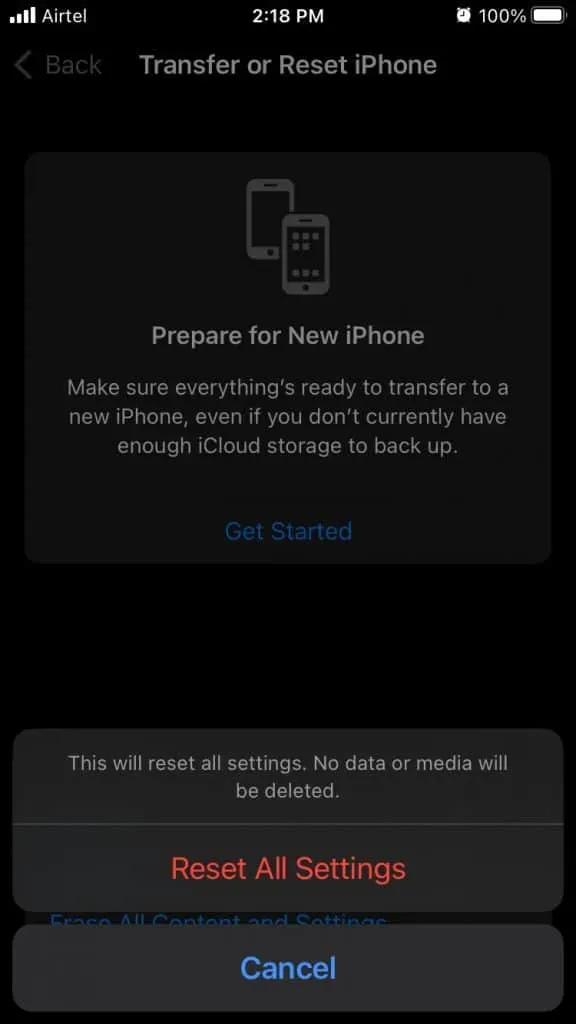
Váš iPhone se restartuje a zobrazí se vám ukazatel průběhu s logem Apple. Nyní si musíte sednout a počkat na dokončení procesu resetování. Nemusíte nastavovat software od začátku, ale přijdete o uživatelská data.
Znovu nainstalujte software iOS
Vždy žádám čtenáře, aby přeinstalovali firmware iOS, což je účinné při řešení mnoha problémů souvisejících se softwarem. Samozřejmě vás nežádáme, abyste se vyhnuli poškození na úrovni hardwaru, ale můžete to považovat za poslední možnost.
Poznámka. Musíte si zapamatovat své přihlašovací údaje Apple ID, abyste se nestali další obětí zámku iCloud.
Krok #1: Zálohování dat
Žádám všechny, aby zálohovali na počítačích se systémem Windows nebo Mac a na účtu iCloud. Vnitřní paměť iPhone bude vymazána a uložená data budou trvale smazána. Udělejte si čas a zálohujte do místního úložiště nebo cloudového úložiště.
Krok #2Uveďte iPhone do režimu obnovy
Podle níže uvedeného průvodce přepněte svůj iPhone do režimu obnovení.

iPhone 8 nebo novější:
- Stiskněte tlačítko pro zvýšení hlasitosti a rychle jej uvolněte.
- Stiskněte tlačítko pro snížení hlasitosti a rychle jej uvolněte.
- Stiskněte a podržte boční tlačítko, dokud se na obrazovce neobjeví logo Apple.
Technika Recovery Mode funguje s iPhony s Face ID a SE (2. generace).
Řada iPhone 7:
- Stiskněte a podržte současně tlačítka Spánek/Probuzení a Snížení hlasitosti.
- Neuvolňujte tlačítko, dokud se na obrazovce neobjeví režim obnovení.
Tato příručka platí pro modely iPhone 7 a 7 Plus.
iPhone 6S nebo starší:
Podělím se o trik, který nabootuje iPhone přímo do režimu obnovy.
- Vypněte zařízení iOS.
- Připojte kabel osvětlení k počítači se systémem Windows 11 PC nebo Mac.
- Otevřete iTunes ve Windows a Finder na Macu.
- Podržte domovské tlačítko a zapojte kabel osvětlení.
- Neuvolňujte tlačítko Domů, dokud se na obrazovce neobjeví Recovery Mode.
Zařízení můžete vrátit do softwaru iOS podržením bočního tlačítka na několik sekund a jeho uvolněním, když se na obrazovce objeví logo Apple.
Krok #3: Opravte software iOS
Budete potřebovat připojení k internetu bez omezení šířky pásma a počítač se systémem Windows/Mac s nainstalovaným iTunes. Nejnovější verze macOS Catalina je integrována s iTunes v aplikaci Finder.
- Otevřete iTunes.
- Klikněte na „Obnovit“ a iTunes detekují iPhone v režimu obnovy.
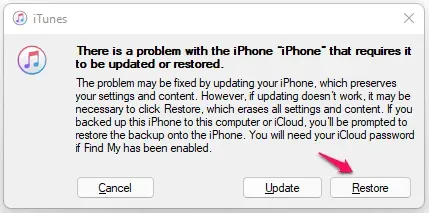
- Klikněte na možnost „Obnovit a aktualizovat“.
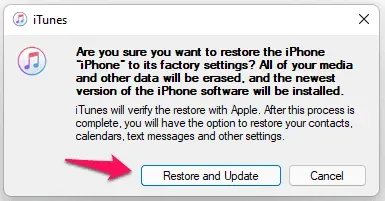
Už nemusíte zasahovat a dopřát si šálek kávy. iTunes stáhne soubor IMG ze serverů a mezitím vyčistí vnitřní úložiště. Měli byste se posadit a relaxovat, dokud nebude software iOS úspěšně obnoven.
spodní řádek
Najděte ve svém okolí servisní středisko Apple a promluvte si s ním o tom, že dotyková obrazovka vašeho iPhonu nefunguje na nejnovějším iOS 15. Nechte si vyměnit displej v servisním středisku Apple Care+. Doporučil bych vám zajít do důvěryhodného obchodu třetí strany pro levnější náhradní řešení. Dejte nám vědět, které řešení vám pomohlo vyřešit problémy s dotykovou obrazovkou iPhone v sekci komentářů níže.



Napsat komentář